Управление настройками форм приложений на основе моделей
Настройки форм Power Apps — это набор возможностей, которые позволяют разработчикам приложений на основе моделей настраивать и проверять способ доступа пользователей к формам в решении или приложении. Из Настройки форм есть четыре различных области, из которых производитель может выбрать:
- Задание ролей безопасности для формы.
- Задания порядка форм.
- Установите резервную форму для таблицы.
- Проверка доступа к формам.
Вы можете получить доступ к настройкам формы из области Формы в Power Apps или с панели команд в конструкторе форм.
Задание ролей безопасности для формы
Различные пользователи в организации могут взаимодействовать с теми же данными различными способами. Руководителям может требоваться возможность быстро просматривать информацию в строке, а работникам может требоваться форма, которая позволяет ускорить ввод данных. Чтобы удовлетворить различные потребности, можно назначить формам роли безопасности, к которым принадлежат различные группы пользователей.
Если для таблицы определено несколько основных форм или форм других типов, можно указать, какие формы могут использовать пользователи на основе их ролей безопасности. Поскольку для каждой таблицы должна быть предусмотрена форма, отображаемая любому пользователю, хотя бы одну форму необходимо определить как "резервную", то есть эта форма будет доступна пользователям, ролям безопасности которых явно не назначены формы.
Заметка
- Невозможно назначить формы быстрого создания и просмотра или формы карточек ролям безопасности.
- Еще одна опция, с помощью которой производители могут контролировать доступ к форме, — сделать основную форму неактивной. Для основных форм можно задать активное или неактивное состояние. Эта функция была включена главным образом для управления новыми добавленными формами при обновлении сред Microsoft Dataverse, но ее можно использовать для блокировки возможности пользователей использовать какую-либо из основных форм.
Назначение роли безопасности форме
Войдите в Power Apps, выберите Решения, откройте необходимое решение, откройте таблицу, затем выберите область Формы. Если этого пункта нет на боковой панели, выберите …Еще, а затем выберите нужный пункт.
Выберите основную форму, для которой вы хотите настроить роли безопасности для формы, затем на панели команд выберите Настройки формы.
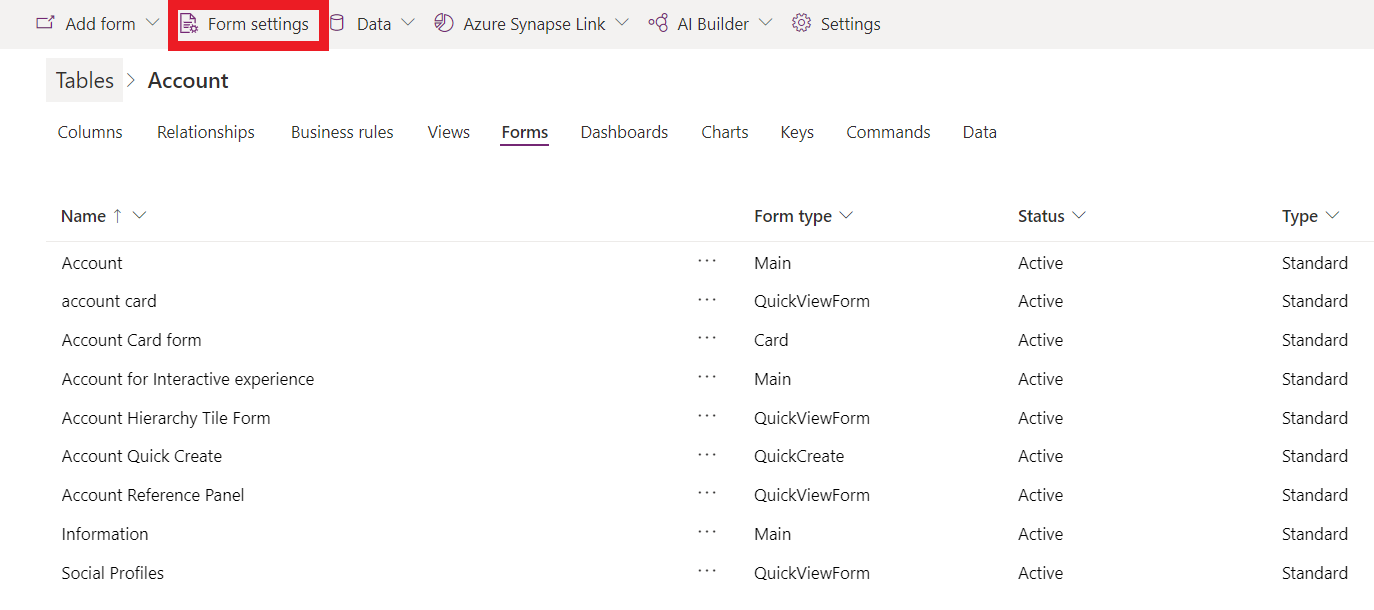
В левой навигации на странице Настройки формы выберите Роль безопасности.
Выберите один из следующих параметров:
- Чтобы задать роли безопасности для каждого пользователя, выберите Все.
- Чтобы настроить доступ к форме для одной или нескольких определенных ролей безопасности, выберите Конкретные роли безопасности. Затем выберите роли безопасности, которым вы хотите предоставить доступ, из списка ролей безопасности, которые настроены для вашей среды.
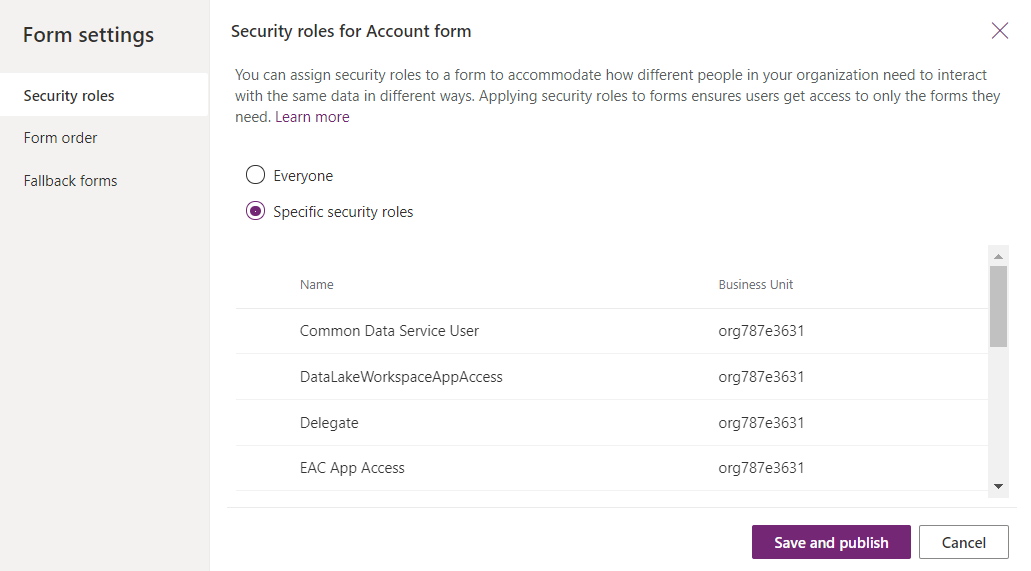
Выберите Сохранить и опубликовать.
Задания порядка форм
При наличии нескольких основных форм, форм быстрого создания, экспресс-форм или форм карточек для таблицы можно назначить порядок форм. Порядок форм определяет, какие из доступных форм отображаются по умолчанию. Доступными основными формами можно дополнительно управлять, назначая форме роли безопасности.
Обратите внимание, что порядок форм не определяет, кто может просматривать форму, что определяется заданием ролей безопасности. Дополнительные сведения: Задание ролей безопасности для формы
- Войдите в Power Apps выберите Решения, откройте необходимое решение, выберите таблицу, а затем выберите область Формы. Если этого пункта нет на боковой панели, выберите …Еще, а затем выберите нужный пункт.
- Выберите основную форму, для которой вы хотите настроить резервную форму, затем на панели команд выберите Настройки формы.
- В левой навигации на странице Настройки формы выберите Порядок форм.
- Выберите набор форм, который вы хотите, например, Основная форма, Форма быстрого создания, **Экспресс-форма или Форма карточки.
- Измените порядок, перетаскивая форму вверх и вниз по списку в том порядке, в котором вы хотите, чтобы они отображались вашим пользователям. Вы также можете использовать следующие сочетания клавиш: Tab/Tab + Shift для перемещения фокуса, пробел для выбора или отпускания формы и клавиши со стрелками вниз/вверх для перемещения формы.
- Выберите Сохранить и опубликовать.
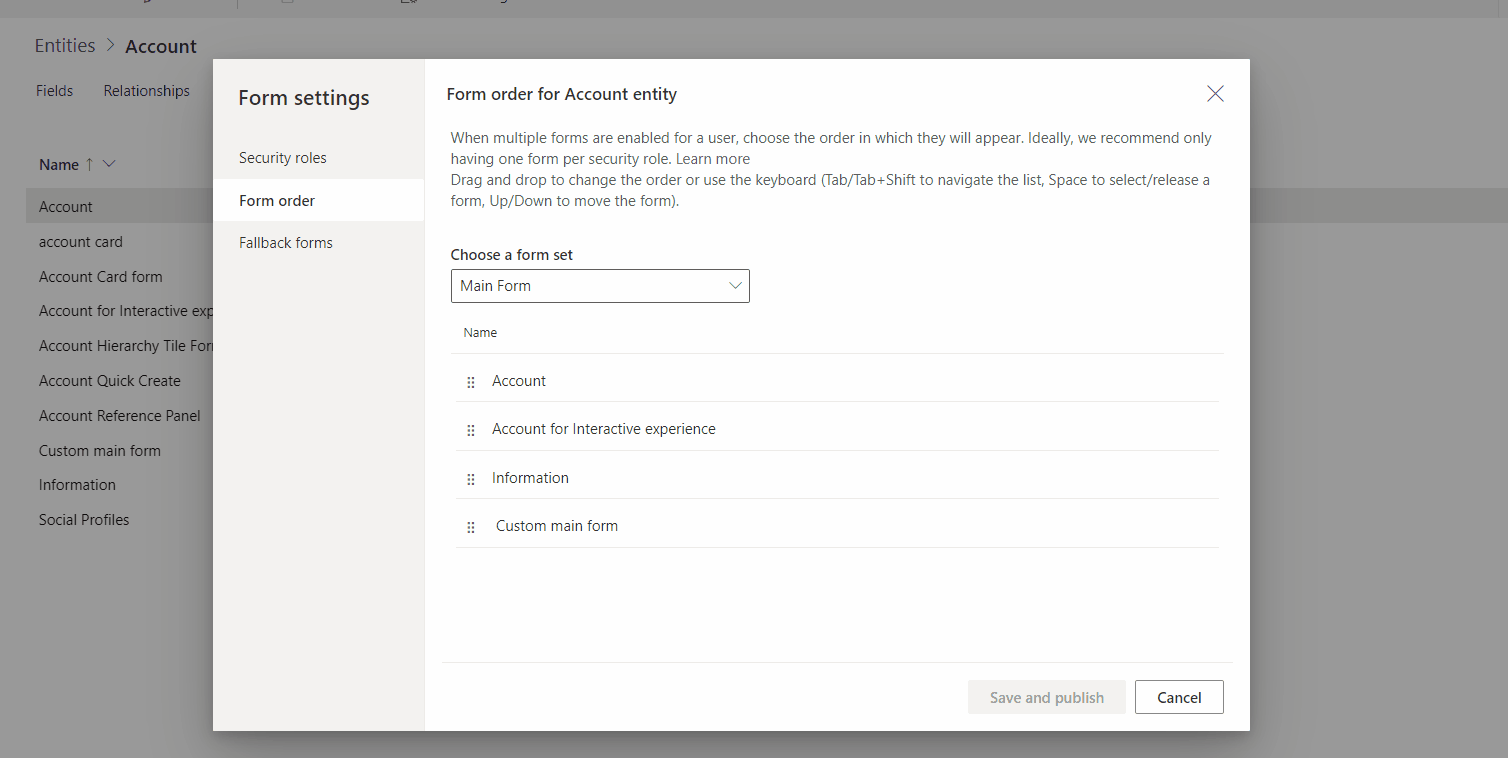 Чтобы установить порядок форм с помощью обозревателя решений, см. Назначение порядка формы приложения на основе модели.
Чтобы установить порядок форм с помощью обозревателя решений, см. Назначение порядка формы приложения на основе модели.
Установка резервной формы для таблицы
Установка резервной формы для таблицы важна для гарантии того, что если пользователю не назначены какие-либо роли безопасности или нет назначенных ролей безопасности для основного типа формы, всегда существует форма "по умолчанию", которая отображается для этой таблицы. Резервные формы доступны только с основными формами и не применяются для форм быстрого создания, быстрого просмотра и карточек.
При управлении резервной формой для таблицы следует учитывать несколько различных стратегий.
Отображение одной и той же формы для всех пользователей
Если нет необходимости использовать несколько форм для таблицы, не требуется создавать резервную форму.
Создание формы на непредвиденный случай
Если используются формы на основе ролей, поскольку требуется ограничить информацию, которую могут просматривать или изменять пользователи, создайте форму, в которой отображается минимум сведений. Затем выберите конкретные роли безопасности, но не выбирайте никакие роли, кроме системного администратора. В результате эта форма не будет отображаться никому, кроме пользователей с ролью безопасности "Системный администратор", и никаким пользователям, роли безопасности которых не связаны с определенной формой. Можно добавить веб-ресурс HTML в форму с информацией о причине того, почему отображается так мало сведений в форме, и ссылку на сведения о том, как запросить добавление в роль безопасности, связанную с формой, или включить новую роль безопасности для формы.
Создание универсальной формы
Если используются формы на основе ролей для обеспечения настраиваемого взаимодействия с пользователем на основе роли пользователя, можно задать наименее специализированную форму в качестве резервной и настроить ее для отображения всем пользователям. Затем создайте настраиваемые формы для конкретных ролей безопасности и укажите, чтобы эти формы отображались только для определенных ролей безопасности. Не устанавливайте эти формы как резервные. Наконец, в разделе Настройки формы задайте Порядок форм, чтобы указать, какие формы будут отображаться, начиная с формы с самым ограниченным доступом и заканчивая самой универсальной формой. Ваша резервная форма отображается внизу списка. Это приведет к тому, что в качестве формы по умолчанию для пользователей отображается форма, настроенная в соответствии с их ролью, но они могут использовать средство выбора форм для выбора самой распространенной формы, если необходимо. Любая выбранная ими форма остается формой по умолчанию, пока не будет выбрана другая форма.
- Войдите в Power Apps выберите Решения, откройте необходимое решение, выберите таблицу, а затем выберите область Формы. Если этого пункта нет на боковой панели, выберите …Еще, а затем выберите нужный пункт.
- Выберите основную форму, для которой вы хотите настроить резервную форму, затем на панели команд выберите Настройки формы.
- В левой навигации на странице Настройки формы выберите Резервные формы.
- Чтобы отключить форму из резервного порядка, снимите флажок. В этом примере форма Информация удаляется из резервного порядка.
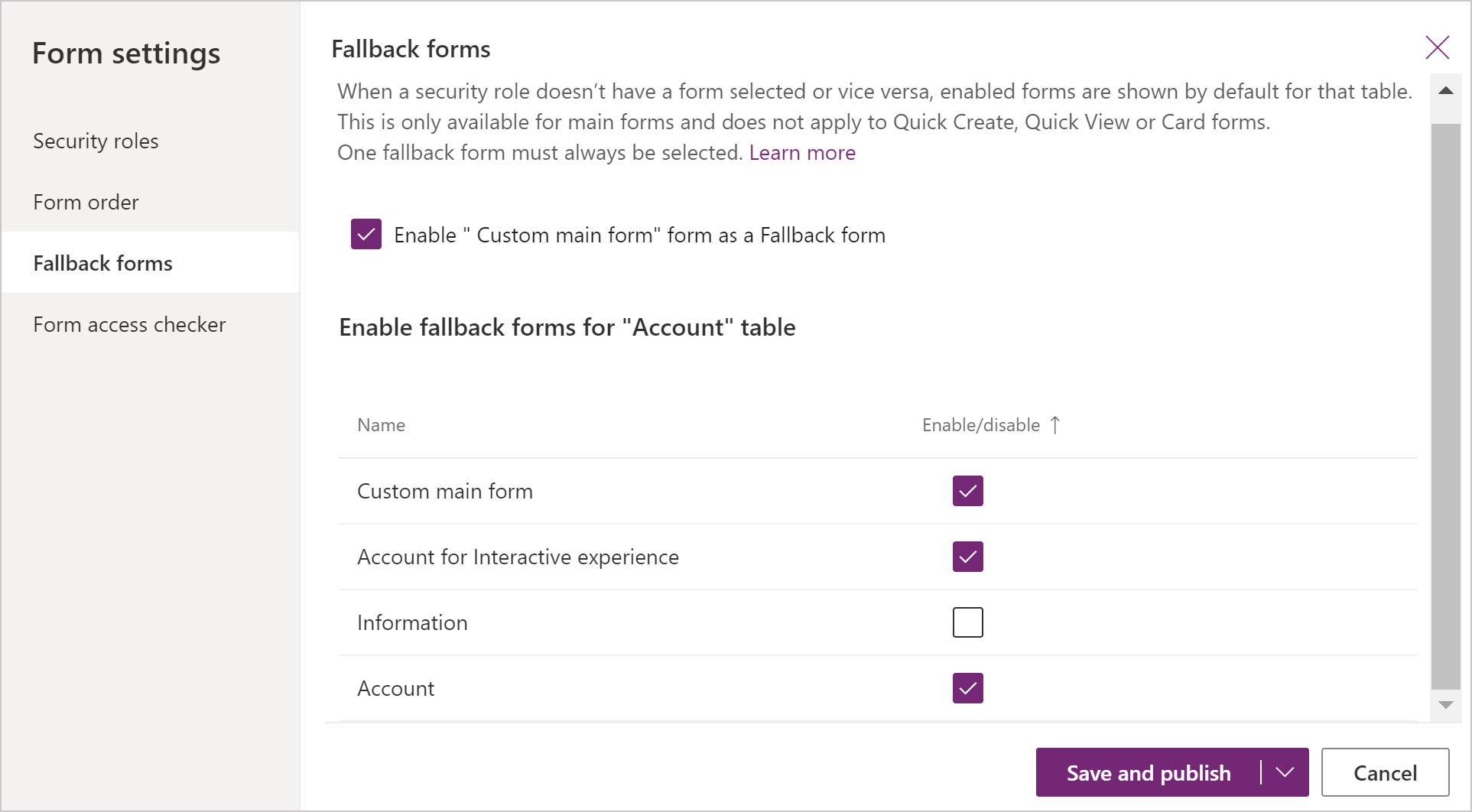 Чтобы включить форму для резерва, установите флажок рядом с формой, чтобы включить ее.
Чтобы включить форму для резерва, установите флажок рядом с формой, чтобы включить ее. - Выберите Сохранить и опубликовать.
Использование скриптов форм
Контекст формы клиентского API (formContext) содержит ссылку на форму или на элемент в форме, например элемент управления быстрого представления или строка в редактируемой сетке, для которого текущий код выполняется. Дополнительные сведения: Контекст формы API клиента
Внимание!
Объект Xrm.Page устарел, и необходимо использовать метод getFormContext объекта, переданного в контексте выполнения, для возврата ссылки на соответствующую форму или элемент формы.